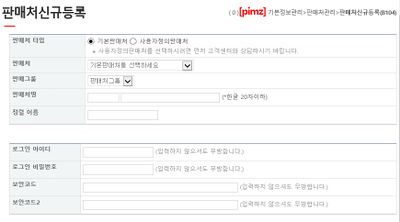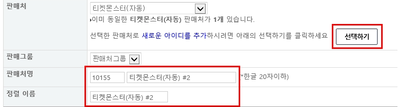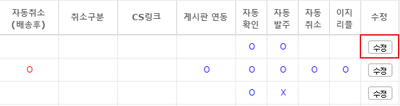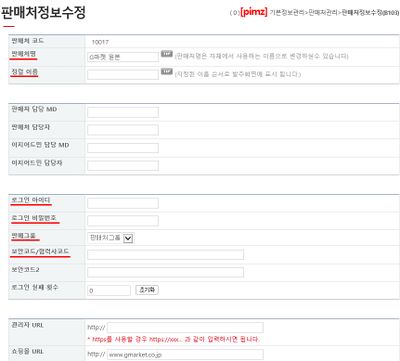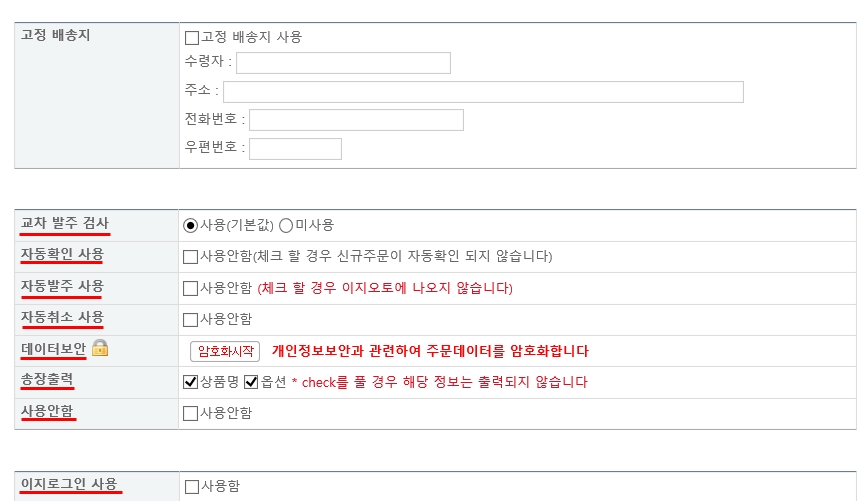"판매처목록"의 두 판 사이의 차이
둘러보기로 이동
검색으로 이동
| 1번째 줄: | 1번째 줄: | ||
| − | + | <div>__TOC__</div> | |
| − | |||
| − | |||
| − | |||
| − | + | ==<big>'''개요'''</big>== | |
| − | + | 이지어드민 > 기본정보관리 > 판매처 목록에서 진행중인 판매처를 등록하고 관리할 수 있습니다. | |
| − | |||
| − | |||
| − | + | 자동발주를 지원하는 판매처의 경우에는 로그인 정보를 입력하여 사용할 수 있습니다. | |
| + | *로그인 정보 변경시 이지어드민 판매처 정보에서도 변경을 해줘야만 자동발주했을 때 오류가 발생하지 않습니다. | ||
| + | <br/><br/><br/><br/><br/> | ||
| − | + | ==<big>'''step 1. 판매처 신규 등록하기'''</big>== | |
| − | + | {|width="1200px" | |
| + | |- | ||
| + | | valign=top| | ||
| − | + | [[파일:신규등록버튼.jpg|오른쪽|(확대하려면 클릭)]] | |
| + | 1. 판매처목록에서 신규등록 버튼을 클릭합니다. | ||
| + | |} | ||
| + | <br/><br/><br/><br/><br/> | ||
| + | ---- | ||
| − | + | {|width="1200px" | |
| + | |- | ||
| + | | valign=top| | ||
| + | [[파일:판매처등록화면.jpg|오른쪽|400픽셀|(확대하려면 클릭)]] | ||
| + | 2. 버튼을 클릭하면 '판매처신규등록' 페이지로 연결됩니다. | ||
| + | |} | ||
| + | <br/><br/><br/><br/><br/> | ||
| + | ---- | ||
| + | {|width="1200px" | ||
| + | |- | ||
| + | | valign=top| | ||
| + | [[파일:조)판매처추가.png|오른쪽|400픽셀|(확대하려면 클릭)]] | ||
| + | 3. 판매처 선택 후 선택하기 버튼을 클릭하면 판매처명이 생성됩니다. | ||
| + | |} | ||
| + | <br/><br/><br/><br/><br/> | ||
---- | ---- | ||
| + | {|width="1200px" | ||
| + | |- | ||
| + | | valign=top| | ||
| + | [[파일:조)판매처로그인정보.png|오른쪽|400픽셀|(확대하려면 클릭)]] | ||
| + | 4. 로그인 아이디와 로그인 비밀번호를 판매처와 동일하게 입력 후 저장을 누르면 판매처 신규등록이 완료됩니다. | ||
| + | *판매처 아이디나 비밀번호와 일치하지 않을경우 자동발주와 자동송장전송이 되지 않습니다''' | ||
| + | *자동발주, 자동송장전송, 자동취소를 지원하는 판매처는 반드시 아이디와 패스워드를 입력해야 합니다. | ||
| + | |} | ||
| + | <br/><br/><br/><br/><br/> | ||
| + | ---- | ||
| − | + | {|width="1200px" | |
| − | + | |- | |
| − | + | | valign=top| | |
| − | |||
| − | |||
| − | |||
| − | |||
| − | |||
| − | |||
| − | |||
| − | |||
| − | |||
| − | |||
| − | |||
| − | |||
| − | |||
| − | |||
| − | |||
| − | |||
| − | |||
| − | |||
| − | |||
| − | |||
| − | |||
| − | |||
| − | |||
| − | |||
| − | + | 5. 이지어드민에 기본적으로 세팅되어 있는 판매처가 아닌 새로운 판매처를 등록할 경우에는 사용자정의판매처를 선택합니다. | |
| − | + | *사용자 정의 판매처 추가시 발주서에 대한 기본 셋팅이 필요합니다. | |
| − | + | *추가를 원하시는경우 고객센터(02-521-1774)로 문의바랍니다. | |
| − | + | *표시부분 수정가능; 원하는 판매처명으로 변경해주세요. | |
| − | + | *자동발주를 지원하지 않는 판매처로 아이디 패스워드는 선택 입력사항입니다. | |
| − | + | *수동으로 주문을 업로드하는 판매처의 경우 발주서 포맷을 설정해야 합니다. 이지어드민 고객센터로 연락주시면 추가한 판매처에 맞는 발주 양식을 셋팅해드립니다. | |
| − | + | |} | |
| − | * | ||
| − | |||
| − | |||
| − | |||
| − | |||
| − | + | ==<big>'''step 2. 판매처 정보 수정하기'''</big>== | |
| + | {|width="1200px" | ||
| + | |- | ||
| + | | valign=top| | ||
| + | [[파일:조)판매처수정버튼.png|400픽셀|오른쪽|(확대하려면 클릭)]] | ||
| + | 1. 정보를 수정하고자 하는 판매처의 우측의 수정 버튼을 클릭합니다. | ||
| + | |} | ||
---- | ---- | ||
| + | {|width="1200px" | ||
| + | |- | ||
| + | | valign=top| | ||
| + | [[파일:수정1.jpg|400픽셀|오른쪽|(확대하려면 클릭)]] | ||
| − | + | 판매처명 | |
| − | * | + | *판매처 신규 등록시 저장된 판매처명이며, 수정이 가능합니다. |
| − | + | 정렬이름 | |
| + | *주문배송관리에서 발주화면에서 보여지는 판매처를 정렬합니다. | ||
| + | *입력해 주신 명으로 정렬됩니다. | ||
| + | *정렬순서를 바꿀 경우 정렬이름을 수정하시면 그에 맞게 정렬이 변경됩니다. | ||
| − | |||
| − | |||
| − | + | 로그인 아이디/패스워드 | |
| − | + | *해당 판매처의 로그인 아이디, 패스워드 입니다. | |
| − | + | *자동화기능이 되는 판매처는 필히 입력해야하며, 변경시에 동일하게 변경해야 오류없이 가능합니다. | |
| − | |||
| − | |||
| − | |||
| − | |||
| − | |||
| − | |||
| − | |||
| − | |||
| − | |||
| − | + | 판매 그룹 | |
| − | + | *그룹관리에서 등록해 주신 그룹이 보여지며, 그룹별 작업을 하실 업체에서는 그룹을 선택 해 주시면 됩니다. | |
| − | + | *선택하지 않으셔도 무관합니다. | |
| − | + | 보안코드/협력사코드 | |
| − | + | *일부 판매처의 경우 판매처에서 부여해주는 보안코드를 입력해야 합니다. | |
| − | + | *CJ몰일경우 로그인시에 사용되는 협력사 코드를 입력해주세요. | |
| − | + | *미입력시 자동발주가 되지 않습니다. | |
| − | + | 관리자/쇼핑몰 URL | |
| − | + | *관리자와 쇼핑몰 주소를 입력합니다. | |
| 159번째 줄: | 159번째 줄: | ||
**단, 판매처에 주문이 있을 경우엔 삭제가 불가능하며 삭제를 원하는 경우, 이지어드민 고객센터로 연락주시면 됩니다.목록으로 버튼을 클릭하시면 판매처관리 페이지로 돌아갑니다. | **단, 판매처에 주문이 있을 경우엔 삭제가 불가능하며 삭제를 원하는 경우, 이지어드민 고객센터로 연락주시면 됩니다.목록으로 버튼을 클릭하시면 판매처관리 페이지로 돌아갑니다. | ||
| − | + | ||
| + | ==<big>'''관련 FAQ'''</big>== | ||
| + | |||
| + | [[FAQ Cafe24 2.0 API 업체 설정]] | ||
| + | |||
| + | [[FAQ 솔업 됐을 경우 처리 방법]] | ||
| + | |||
| + | [[FAQ 카페24에서 버전업그레이드를 한다고합니다. 따로 설정해야하는 부분이 있나요?]] | ||
2016년 6월 2일 (목) 05:03 판
개요
이지어드민 > 기본정보관리 > 판매처 목록에서 진행중인 판매처를 등록하고 관리할 수 있습니다.
자동발주를 지원하는 판매처의 경우에는 로그인 정보를 입력하여 사용할 수 있습니다.
- 로그인 정보 변경시 이지어드민 판매처 정보에서도 변경을 해줘야만 자동발주했을 때 오류가 발생하지 않습니다.
step 1. 판매처 신규 등록하기
|
1. 판매처목록에서 신규등록 버튼을 클릭합니다. |
|
2. 버튼을 클릭하면 '판매처신규등록' 페이지로 연결됩니다. |
|
3. 판매처 선택 후 선택하기 버튼을 클릭하면 판매처명이 생성됩니다. |
|
4. 로그인 아이디와 로그인 비밀번호를 판매처와 동일하게 입력 후 저장을 누르면 판매처 신규등록이 완료됩니다.
|
|
5. 이지어드민에 기본적으로 세팅되어 있는 판매처가 아닌 새로운 판매처를 등록할 경우에는 사용자정의판매처를 선택합니다.
|
step 2. 판매처 정보 수정하기
|
1. 정보를 수정하고자 하는 판매처의 우측의 수정 버튼을 클릭합니다. |
|
판매처명
정렬이름
로그인 아이디/패스워드
판매 그룹
보안코드/협력사코드
관리자/쇼핑몰 URL
관련 FAQ |